
[Руководство] Как открыть файлы HEIC на Mac 4 простыми способами?

Apple теперь сохраняет фотографии в формате HEIC (High-Efficiency Image Container), поскольку он позволяет сохранять файлы небольшого размера без потери качества. Однако этот формат всё ещё может вызывать проблемы. Некоторые приложения его не распознают, а после некоторых обновлений macOS файлы HEIC могут перестать открываться или передаваться корректно.
Итак, как же исправить? В этом руководстве мы рассмотрим встроенные способы открытия фотографий HEIC на Mac , а также покажем вам быстрые способы конвертации их в JPG или PNG, чтобы они корректно работали во всех приложениях и на всех устройствах.
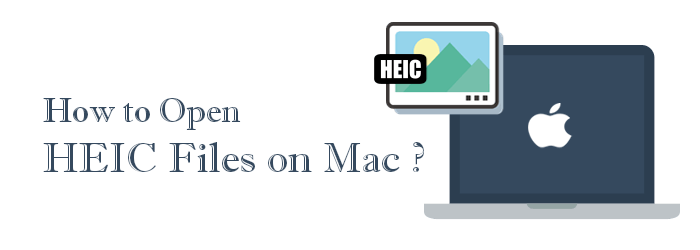
Возникли проблемы с открытием фотографий HEIC на Mac ? Простое решение — конвертировать их в формат JPG, чтобы они без проблем работали на любом Mac . Проще всего это сделать с помощью надёжного инструмента, например, Coolmuster HEIC Converter . Эта программа позволяет конвертировать файлы HEIC в JPG , JPEG или PNG одновременно на компьютерах Mac и Windows . Кроме того, она позволяет бесплатно конвертировать первые три фотографии и настроить качество изображения всего за несколько кликов.
Выполните следующие простые шаги, чтобы научиться конвертировать фотографии HEIC в JPG с помощью приложения HEIC Converter:
01 Загрузите, установите и запустите приложение на своем компьютере.
02. Добавьте фотографию HEIC в приложение, нажав кнопку «Добавить HEIC» и выбрав в хранилище компьютера файл HEIC для импорта. Вы также можете добавить файл HEIC в приложение, перетащив его в интерфейс программы.

03 Отметьте галочкой файл, который вы хотите преобразовать, выберите желаемый формат выходного файла, выберите «Сохранять данные Exif» или нет и укажите, где вы хотите сохранить преобразованную фотографию.

04. Нажмите кнопку «Конвертировать», чтобы начать процесс конвертации. Теперь вы можете просмотреть файл на компьютере Mac , нажав «Показать в Finder».

Видеогид:
Если вы не хотите загружать программное обеспечение, на Mac есть несколько функций, которые можно использовать для открытия файлов HEIC. Ниже описано, как открыть файлы HEIC с помощью функций Mac :
Приложение Preview на вашем Mac можно использовать для открытия файлов HEIC. Вы также можете настроить приложение на чтение файлов HEIC по умолчанию. Чтобы открыть файлы HEIC с помощью приложения Preview:
Шаг 1. Найдите фотографии, которые вы хотите открыть на Mac Book.
Шаг 2. Щелкните правой кнопкой мыши по изображению, выберите пункт «Открыть с помощью», а затем выберите пункт «Предварительный просмотр».

Если вы долгое время пользуетесь компьютером Mac , вы наверняка пользовались приложением «Фото». Оно позволяет упорядочивать и импортировать фотографии на компьютер Mac , а также хранить файлы HEIC.
Ниже описано, как открыть файлы HIEC на вашем компьютере с помощью приложения «Фото»:
Шаг 1. Запустите приложение «Фотографии» на вашем Mac или нажмите «Фотографии» на панели запуска.
Шаг 2. Нажмите меню «Файл» в верхней части экрана приложения и добавьте новый файл HEIC в альбом устройства, выбрав опцию Импорт.

Шаг 3. Найдите фотографии HEIC, выберите их, нажмите «Просмотр», а затем импортируйте их, нажав кнопку «Импорт».
Шаг 4. Ваши файлы HEIC будут импортированы, и вы сможете просматривать их, как и любые другие файлы, с помощью приложения «Фотографии».
Советы: если вы хотите отключить HEIC на iPhone , вы можете прочитать эту статью.
Облачные сервисы, такие как Dropbox и Google Drive, также могут помочь просматривать файлы HEIC на Mac . Мы используем Dropbox для примера. Ниже описано, как это сделать:
Шаг 1. Откройте предпочитаемый вами браузер и перейдите в Dropbox, а затем войдите в свою учетную запись Dropbox.
Шаг 2. Загрузите файлы HEIC, резервную копию которых вы хотите создать, в Dropbox.

Шаг 3. После того как файлы будут полностью загружены в ваш Dropbox, нажмите на файл HEIC, чтобы открыть и просмотреть его.
В1: Что делать, если я не могу открыть файл HEIC на Mac ?
Вот несколько простых способов, которые вы можете попробовать, если ваши фотографии HEIC не открываются на вашем Mac :
В2: Могу ли я открывать файлы HEIC на устройствах Windows и Android ?
Да, файлы HEIC можно открывать как на устройствах Windows , так и на устройствах Android , но для этого может потребоваться установка дополнительного программного обеспечения или использование специальных методов. Если вы хотите узнать больше об открытии файлов HEIC на Android , прочтите эту статью; чтобы открыть HEIC на компьютере Windows , нажмите здесь.
В2: Могу ли я прекратить сохранение фотографий на моих устройствах iOS в формате HEIC?
Да, вы можете это сделать, изменив формат сохранения фотографий по умолчанию с HEIC на предпочитаемый вами формат. Ниже описано, как изменить формат сохранения фотографий по умолчанию на вашем iPhone с HEIC на JPG:
Шаг 1. Запустите приложение «Настройки» и нажмите кнопку «Камера».
Шаг 2. Нажмите кнопку «Форматы» и выберите «Наиболее совместимый» в качестве формата сохранения фотографий по умолчанию.

Просмотр файлов HEIC на Mac обычно не вызывает затруднений, поскольку такие приложения, как «Фото» и «Просмотр», поддерживают их по умолчанию. Тем не менее, при попытке открыть их в некоторых сторонних программах или поделиться ими с другими пользователями могут возникнуть проблемы.
Если вы часто работаете с изображениями HEIC или вам нужны изображения в более распространённых форматах, Coolmuster HEIC Converter поможет вам сэкономить время. Он быстрый, простой и надёжный, позволяя выполнять пакетную конвертацию в различные форматы, сохраняя при этом высокое качество изображений.
Статьи по теме:
Как конвертировать HEIC в JPG на Google Диске? [3 эффективных способа]
Как открыть файлы HEIC в Photoshop? [Краткое и простое руководство]
Оптимизация процесса обработки изображений: в центре внимания — программное обеспечение HEIC Viewer





